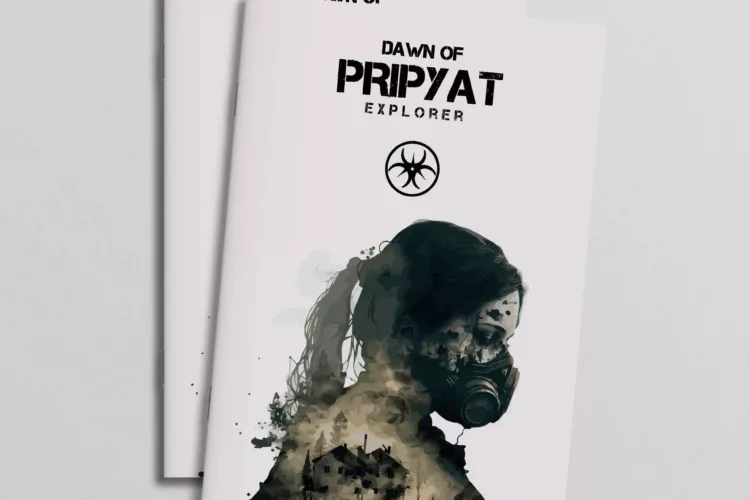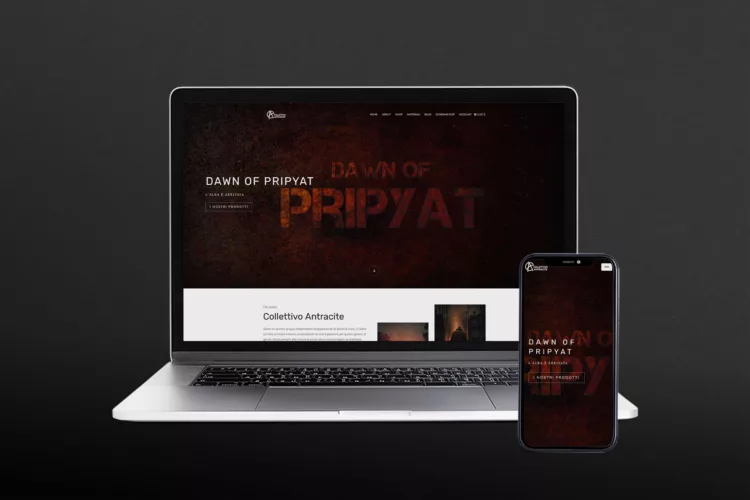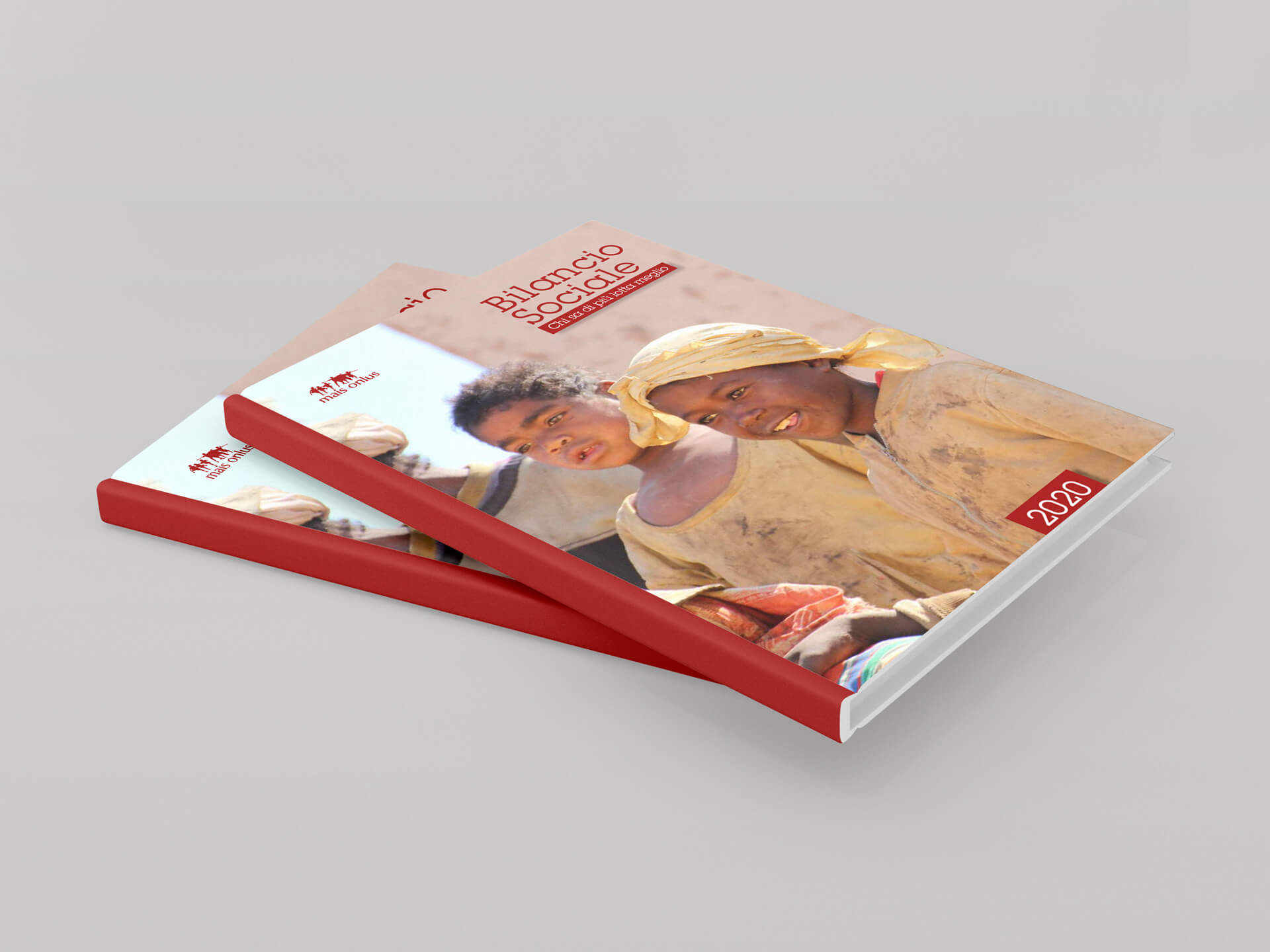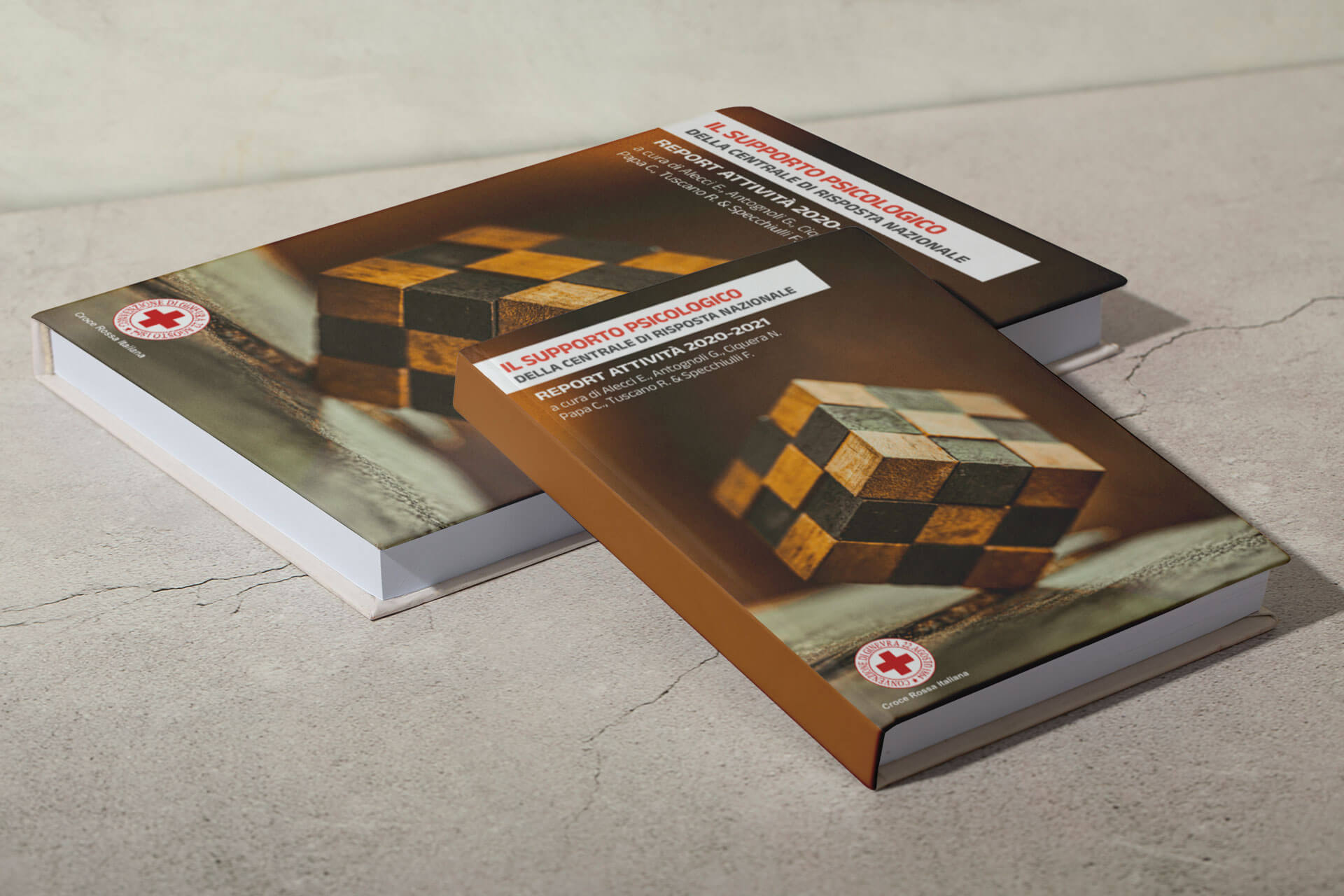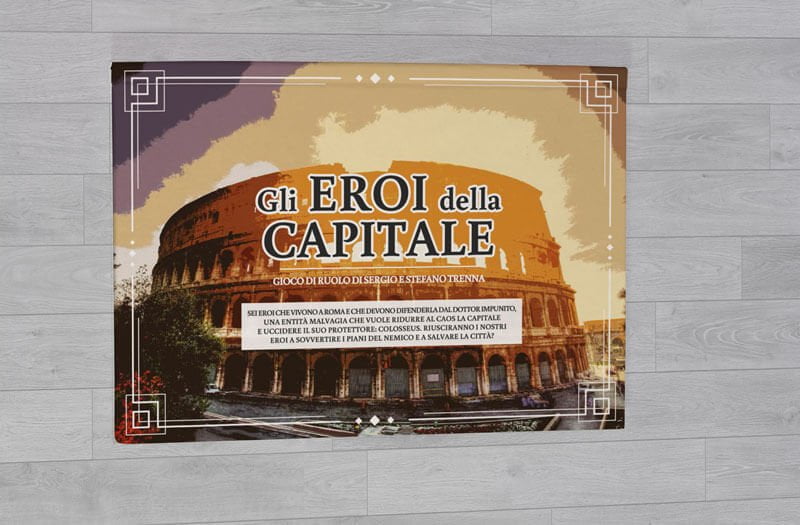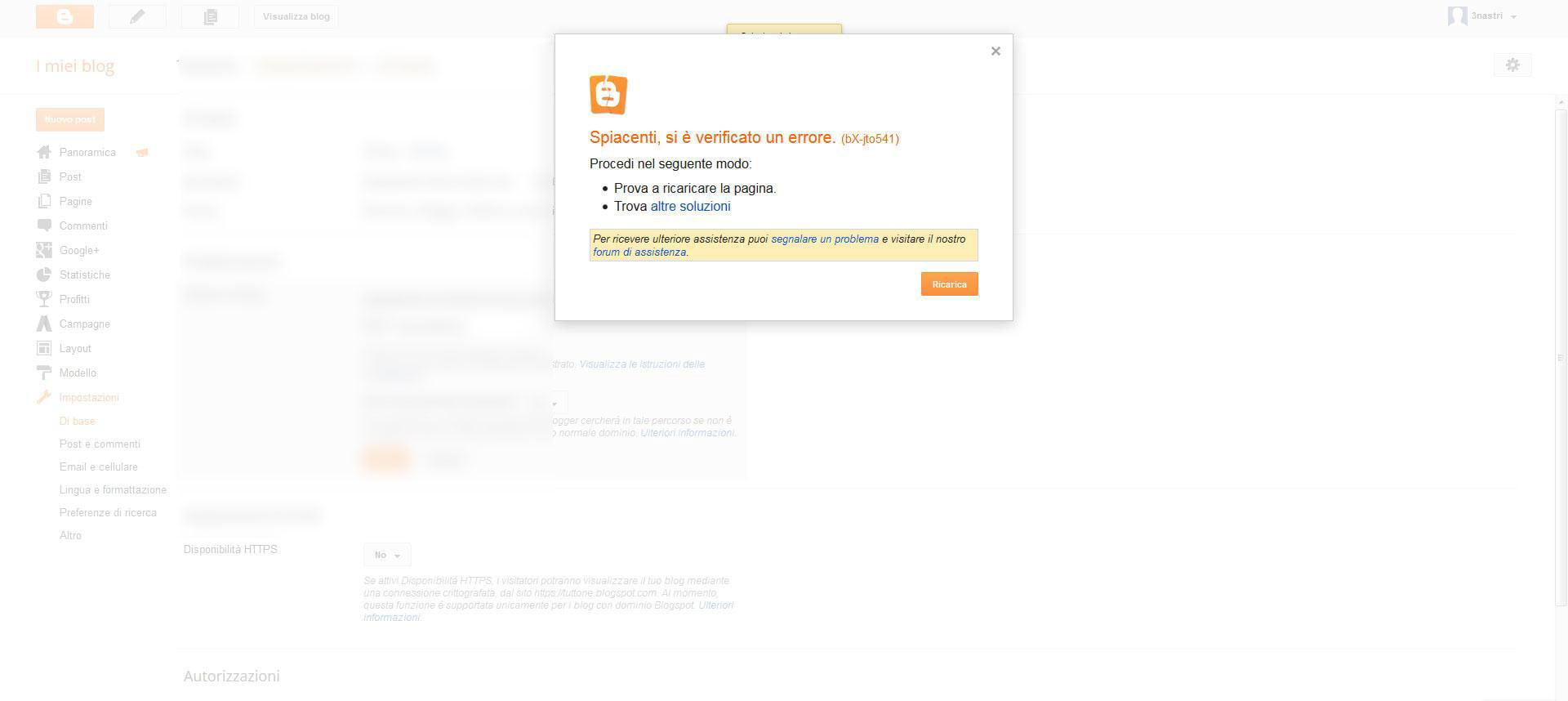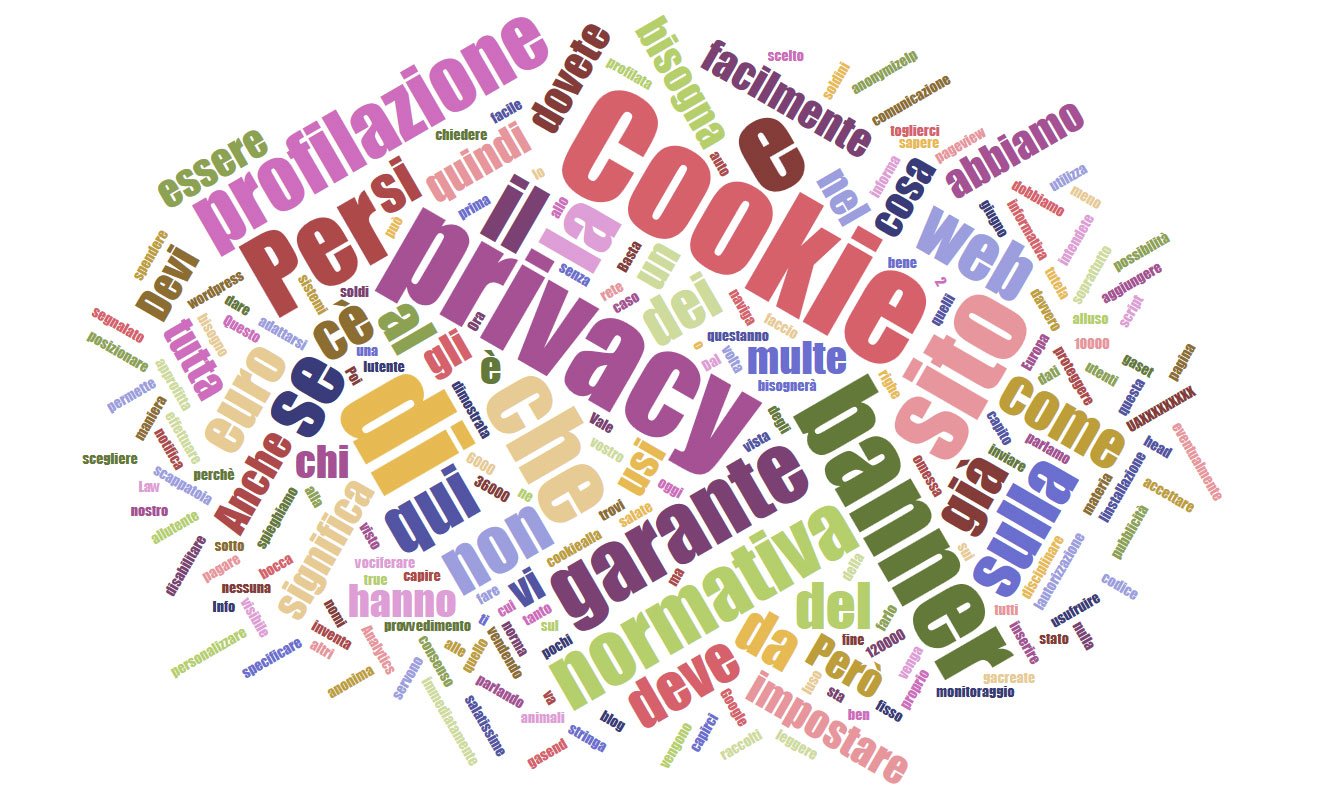Proteggere il tuo sito o blog wordpress da hacker o crash
Pubblicato il 22/6/2011 • Blog crash, dropbox, hacker, mySQL, plugin, proteggere, pulire wordpress, Remote Database backup, sicurezza, VaultPress, Wordpress
In questo post parliamo di come proteggere il vostro sito o blog da parte di hacker o comunque da possibile danni che possono ricevere i vostri server o quelli da cui vi servite.
Se avete un sito o blog di successo non pensate di essere immuni da questo tipo di eventi.
Non c’è nulla di peggio per un visitatore che capitare sul vostro sito e trovarsi una pagina di ben venuto di questo tipo. Considerate che Google e comunque i motori di ricerca vedono un sito che ha subito un attacco come inaffidabile.
Il più vecchio dei consigli
Utilizzate password strane, generate a caso e prive di ogni senso. Non dovete pensare a come ricordarla, la dovete inventare e imparare a ricordare.
Usate tasti strani come questi: / * – + ? ^ £ $.
Questa è la base di partenza.
I backup dei file WP
È bene che vi serviate di un servizio hosting che preveda un backup del vostro sito. E per sicurezza una copia ogni tanto lasciatela sul vostro pc.
Parlando di WordPress è impostate sapere che ci sono 2 tipi di file da salvare:
- File del Blog : Questi sono i file che contengono tutto il codice di WordPress, plugin, temi, ecc… Per intenderci sono tutti i file php, immagine, css, js che sono contenuti nelle vostre belle cartelle. Questa è la parte statica del sito o che in ogni caso non cambia molto spesso.
- Database : E ‘tutto il contenuto che voi generate: i post e le pagine vengono memorizzate in un database ogni volta che si pubblica qualcosa. Questo genere di informazione è contenuta nel database (mySQL) che è un file in php che non è localizzato insieme agli altri file del sito/blog, ma è accessibile dai servizi del vostro hosting (linux in genere).
File del blog
Per salvare questi file dovete utilizzare un programmino per la gestione FTP. Ce ne sono tantissimi gratuiti. Io utilizzo Filezilla.
Non vi sto a spiegare come utilizzare questo programmino, se siete del tutto inesperti potete vedere questo sito. Diventa molto semplice selezionare poi tutti i file che volete salvare e scaricarli nel vostro HD. Se volete poi potete utilizzare altri Hd esterni di appoggio o software come Dropbox o Google Docs che permettono di salvare i propri file.
I vi consiglio da fare un backup manuale almeno una volta al mese. Se non avete servizi di backup automatici (come quelli di Aruba per esempio) allora fatelo più spesso, una volta a settimana.
Database del blog
Per il database la cose è un pò più complicate. Come detto il Database viene registrato in file php. Il database viene in genere strutturato in una tabella che potete vedere tra i vostri servizi mySQL. In genere è possibile esportare tutto il contenuto delle tabelle in un file .sql (o CVS, Excell, testo, XML ecc..) che poi potete salvare sul vostro HD e importare in qualsiasi altro database. Vi consiglio sempre di esportare con estensione CVS. Questo file è fondamentale perchè contiene tutta l’informazione dei vostri post e pagine. Fare modifiche o andare a toccare il contenuto di questi file può essere rischioso se non siete esperti.
Backup automatico con Remote Database backup
Ci sono svariati plugin che fanno il backup del vostro database mySQL. Potete usare Remote database backup, ma ce ne sono molti, scegliete quello che vi piace di più.
È possibile eseguire manualmente una copia di backup in qualsiasi momento e copiarlo nel vostro HD oppure potete pianificare ogni ora backup giornalieri o settimanali da inviare via e-mail, come potete vedere nell’immagine seguente.
Il tuo indirizzo email assomiglia un po ‘questo:
Backup automatico con Dropbox
Questo è un plugin abbastanza nuovo che è possibile installare anche tramite il pannello di amministrazione di WordPress e vi permetterà di eseguire backup pianificati. La differenza è che questo plugin invia il backup direttamente al tuo account Dropbox. Basta collegare WordPress al il tuo account Dropbox nella prima parte della configurazione.
1: Installare il plugin WordPress per backup Dropbox e attivarlo.
2: Fare clic su “Autorizza” per essere reindirizzati al tuo account Dropbox
3: Consenti. Finito!
A questo punto dovete solo configurare la posizione e la frequenza di archiviazione dei backup.
VaultPress
Se invece il vostro sito web o blog genera la gran parte dei vostri profitti vi consiglio di utilizzare servizi a pagamento di backup. Non è detto che tutti i prodotti che utilizziamo debbano essere gratuiti. Bisogna pensare che ogni business ha bisogno di investimenti. VaultPress è una soluzione completa per i backup del sito web e il monitoraggio delle attività.
WordPress è la più grande piattaforma di self-publishing del pianeta. È un software open source. Per questo motivo è anche molto popolare tra gli hacker.
Se avete un business la protezione è d’obbligo.